Win10系统下浏览器被hao.qquu8.com主页劫持了怎么办?
Win10系统下浏览器被hao.qquu8.com主页劫持了怎么办?一位Win10用户反馈说,自从自己使用了小马激活工具后,IE、360等各大浏览器都被hao.qquu8.com主页劫持了,这该怎么办呢?大家别着急,下面给大家提供了详细的解决方案。
具体方法如下:
1、先删除图标上多出来的IE图标(网址快捷方式),进入C:Users用户 名AppDataRoamingMicrosoftInternet ExplorerQuick Launch,把你的所有Chrome、IE、Edge浏览器快捷方式属性,把目标栏里的“http://hao.qquu8.com”删掉;
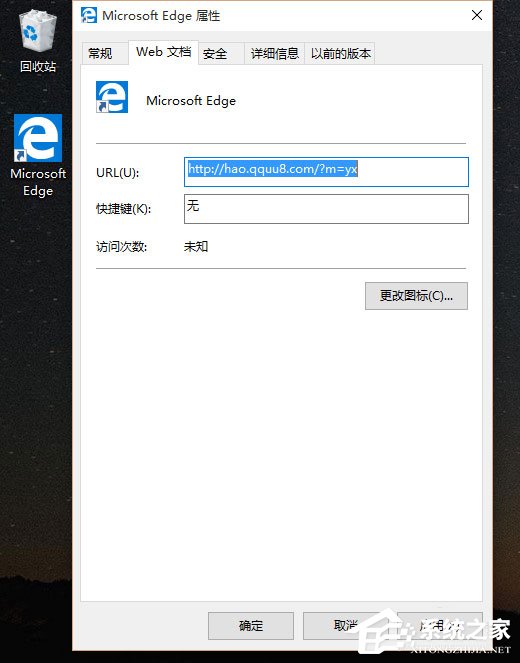
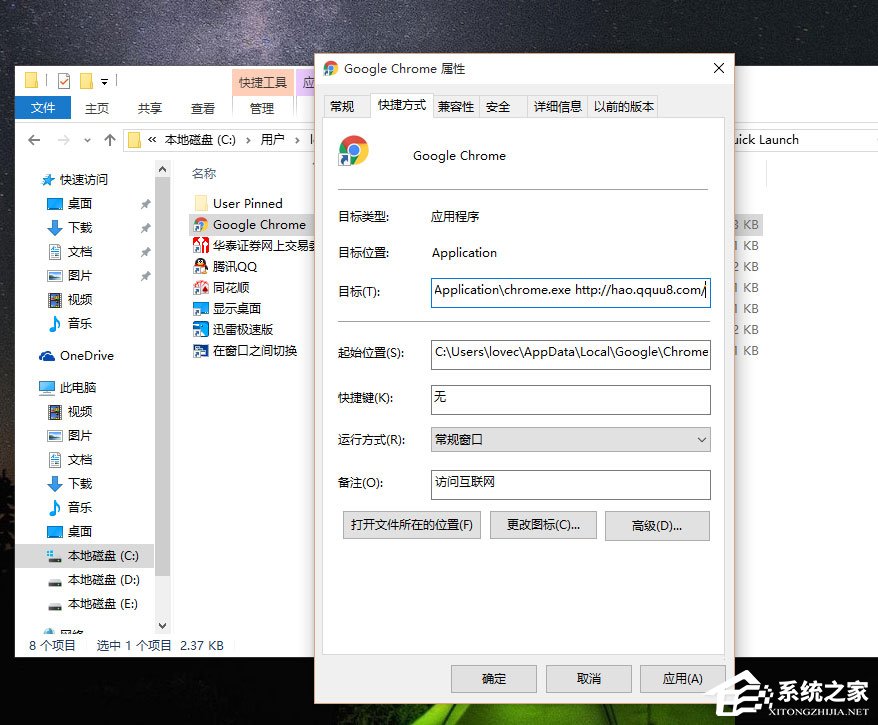
2、用快捷键WIN+R,在运行里输入regedit,点击确定,打开注册表编辑器(若弹出用户账户控制窗口,请点击 是 继续),依次定位到:HKEY_CURRENT_USERSoftwarePoliciesMicrosoft,展开Microsoft,查看其下是否包含子项 Internet Explorer 若有,删除(右击Internet Explorer,选择“删除”)。
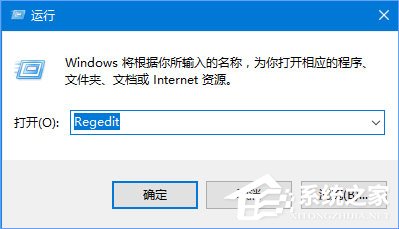
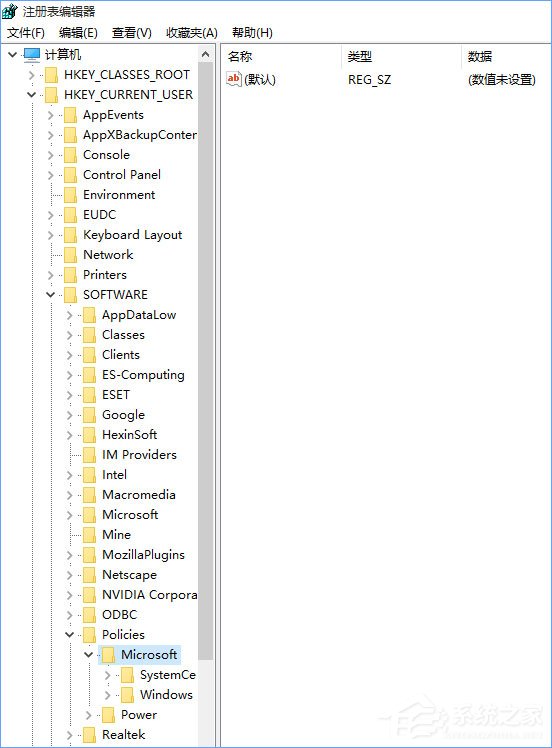
3、点击HKEY_ LOCAL_MACHINESOFTWAREMicrosoftInternet ExplorerMain,查看右边细节窗口中[Default_Page_URL]值和[Start Page]值是否有异常。如果被修改了,请根据自己的需要改回(右击键值,选择“修改”进行更改)。
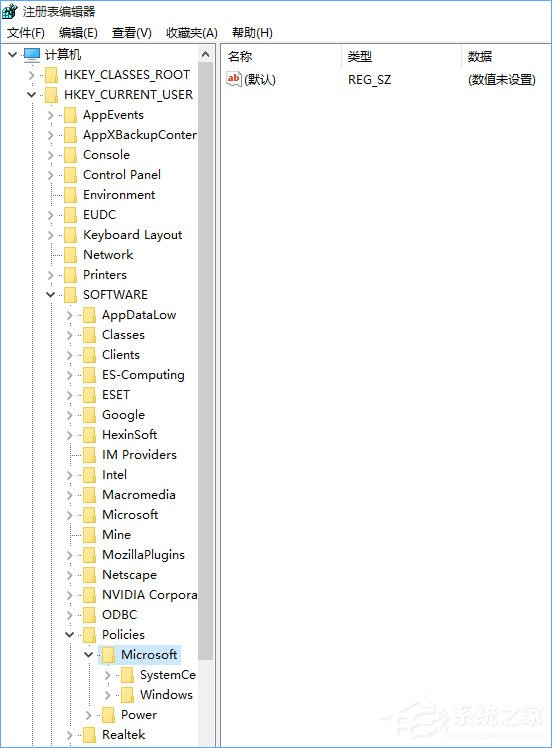
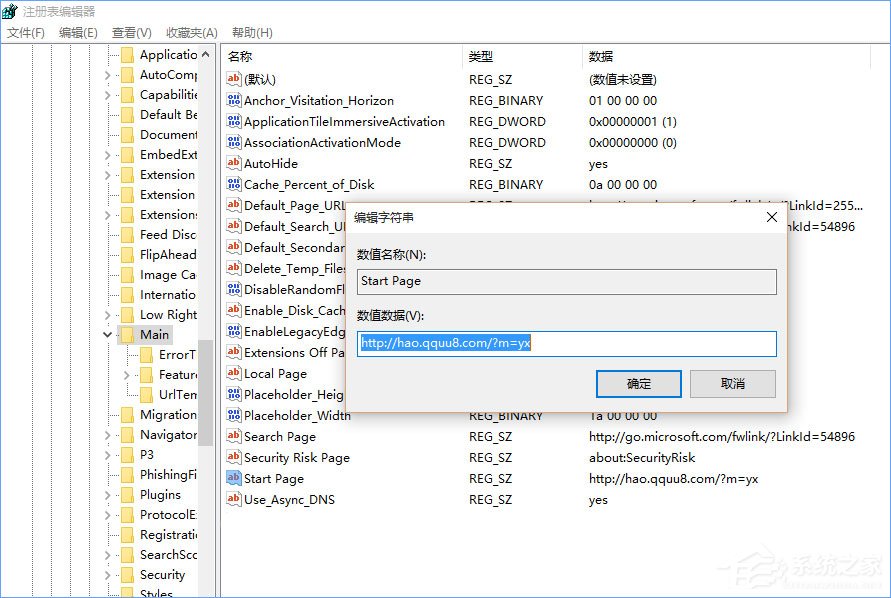
4、完成以上工作后,将系统设置为“显示隐藏的文件、文件夹”,然后在C:Windows目录下找到OEM文件(或文件夹),将他们删除。再打开这个IE等浏览器就不会出现问题了。
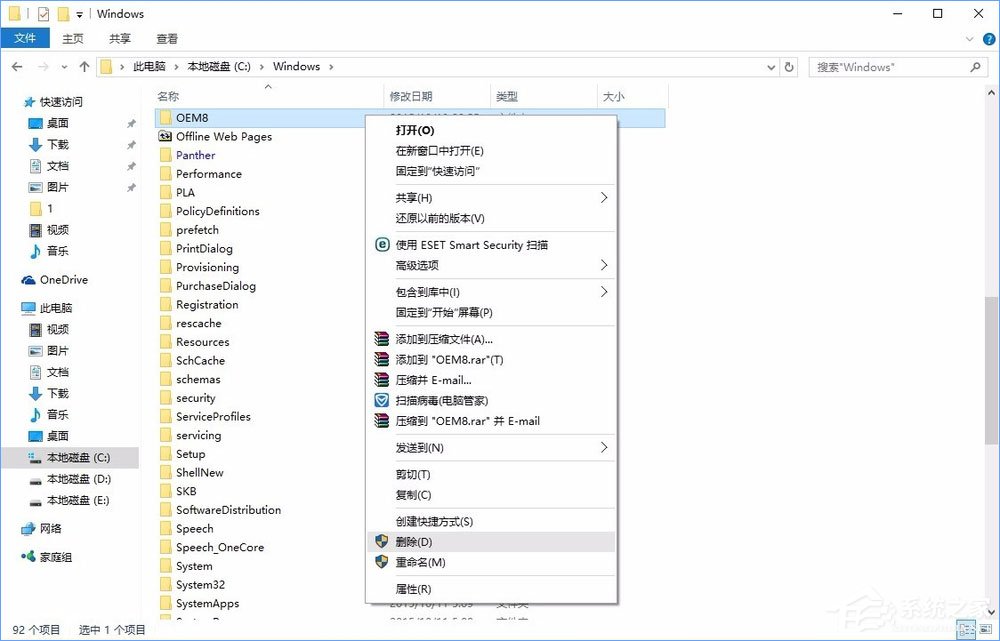
以上便是Win10浏览器被hao.qquu8.com主页劫持的具体解决办法,有遇到该情况的伙伴,可以使用该注册表大法来解决。
相关文章:

 网公网安备
网公网安备